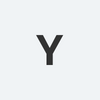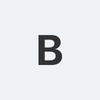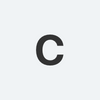- Электроника
- Ноутбуки, планшеты и электронные книги
- Чехлы и подставки для планшетов










−41%
Цена что надо
Чехол с клавиатурой для Huawei MatePad 11.5" 2023 (Модель:BTK-W00/BTK-W09) С Радужная клавиатура И Bluetooth-Мышью русскими буквами нанесенными гравировкой
О товаре
Перейти к описанию
Тип
Чехол/сумка для планшета
Вид чехла
Обложка
Подходит для
Материал
Искусственная замша
Особенности
Противоударный, Защита камеры, Магнитное крепление, Покрытие soft-touch, Трансформация в подставку, Светится в темноте
Фото и видео покупателей
2 358 ₽ 4 008 ₽
Часто задаваемые вопросы
Описание
ОписаниеИнформация о продукте:
1.Совместимая модель: Huawei MatePad 11,5 дюймов 2023 (модель: BTK-W00/BTK-W09). Не совместим с другими моделями планшетов. Пожалуйста, проверьте модель планшета перед покупкой.
2.360 вращающаяся прозрачная задняя крышка: 360 градусов вращающийся корпус превращается в подставку, которая вращается между портретом и пейзажем, а кристально прозрачная прозрачная задняя крышка покажет вашу оригинальную красоту планшета.
3.2 режима подсветки 7 цветов: Оснащен подсветкой, которая может преобразовывать 7 цветов, 2 режима освещения. Вы можете наслаждаться комфортным письмом даже ночью или в темном месте, эффективно избегая неправильных записей и добавляя интересную атмосферу.
4.С держателем для ручки: Встроенный держатель для ручки позволяет легко достать ручку, когда вы хотите ею воспользоваться (ручка в комплект не входит).
5.Многофункциональный: три зубца на корпусе поддерживают планшет под 3 различными углами обзора в альбомном режиме. Вы можете изменить наиболее удобное положение планшета для различных углов обзора. Встроенный магнит. Функция автостопа, функция автоспящего режима, которая автоматически усыпляет и пробуждает планшет при открытии и закрытии чехла. Снижает энергопотребление и продлевает время автономной работы планшета.
6.С мышью: с мышью Bluetooth, но мышь не оснащена подсветкой. Мышь и клавиатуру можно использовать одновременно для планшета.
Применимые модели:
Для Huawei MatePad 11.5 дюймов 2023 (Модель:BTK-W00/BTK-W09)
Примечание 1: Перед покупкой, пожалуйста, проверьте правильность модели планшета и выберите покупку. Мы не несем ответственности за ошибки покупки, вызванные не проверкой модели.
Примечание 2: По умолчанию мы отправим русскую клавиатуру.
Примечание 3: Цвет всех поставляемых товаров соответствует первой фотографии.
Как подключить планшет:
Шаг 1. Чтобы включить клавиатуру, установите переключатель On/Off в положение On.
Шаг 2. Нажмите клавиши "Fn + C", чтобы войти в режим сопряжения.
Шаг 3. Убедитесь, что настройки Bluetooth на вашем устройстве включены. Выберите Настройки - Bluetooth - Вкл.
Шаг 4. Выберите "Клавиатура Bluetooth" в списке доступных устройств устройства для завершения сопряжения.
Шаг 5. Выберите "Bluetooth Keyboard", после успешного сопряжения индикатор погаснет.
Как подключить мышь:
Шаг 1. Откройте питание мыши, теперь индикатор питания будет включен.
Шаг 2. Нажмите "Зеленую кнопку" в верхней части слева, мышь Bluetooth будет включена.
Шаг 3. Откройте в настройках ipad bluetooth, теперь мышь bluetooth будет отображаться на вашем ipad.
1.Совместимая модель: Huawei MatePad 11,5 дюймов 2023 (модель: BTK-W00/BTK-W09). Не совместим с другими моделями планшетов. Пожалуйста, проверьте модель планшета перед покупкой.
2.360 вращающаяся прозрачная задняя крышка: 360 градусов вращающийся корпус превращается в подставку, которая вращается между портретом и пейзажем, а кристально прозрачная прозрачная задняя крышка покажет вашу оригинальную красоту планшета.
3.2 режима подсветки 7 цветов: Оснащен подсветкой, которая может преобразовывать 7 цветов, 2 режима освещения. Вы можете наслаждаться комфортным письмом даже ночью или в темном месте, эффективно избегая неправильных записей и добавляя интересную атмосферу.
4.С держателем для ручки: Встроенный держатель для ручки позволяет легко достать ручку, когда вы хотите ею воспользоваться (ручка в комплект не входит).
5.Многофункциональный: три зубца на корпусе поддерживают планшет под 3 различными углами обзора в альбомном режиме. Вы можете изменить наиболее удобное положение планшета для различных углов обзора. Встроенный магнит. Функция автостопа, функция автоспящего режима, которая автоматически усыпляет и пробуждает планшет при открытии и закрытии чехла. Снижает энергопотребление и продлевает время автономной работы планшета.
6.С мышью: с мышью Bluetooth, но мышь не оснащена подсветкой. Мышь и клавиатуру можно использовать одновременно для планшета.
Применимые модели:
Для Huawei MatePad 11.5 дюймов 2023 (Модель:BTK-W00/BTK-W09)
Примечание 1: Перед покупкой, пожалуйста, проверьте правильность модели планшета и выберите покупку. Мы не несем ответственности за ошибки покупки, вызванные не проверкой модели.
Примечание 2: По умолчанию мы отправим русскую клавиатуру.
Примечание 3: Цвет всех поставляемых товаров соответствует первой фотографии.
Как подключить планшет:
Шаг 1. Чтобы включить клавиатуру, установите переключатель On/Off в положение On.
Шаг 2. Нажмите клавиши "Fn + C", чтобы войти в режим сопряжения.
Шаг 3. Убедитесь, что настройки Bluetooth на вашем устройстве включены. Выберите Настройки - Bluetooth - Вкл.
Шаг 4. Выберите "Клавиатура Bluetooth" в списке доступных устройств устройства для завершения сопряжения.
Шаг 5. Выберите "Bluetooth Keyboard", после успешного сопряжения индикатор погаснет.
Как подключить мышь:
Шаг 1. Откройте питание мыши, теперь индикатор питания будет включен.
Шаг 2. Нажмите "Зеленую кнопку" в верхней части слева, мышь Bluetooth будет включена.
Шаг 3. Откройте в настройках ipad bluetooth, теперь мышь bluetooth будет отображаться на вашем ipad.
Название цвета
blue
Комплектация
В комплект поставки входят: 1 x Чехол для Huawei MatePad 11,5 дюймов 2023 (модель:BTK-W00/BTK-W09) (без стилуса) 1 x Bluetooth-клавиатура 1 x Bluetooth-мышь 1 x Кабель Micro USB 2.0 (только для клавиатуры, не для планшета) 1 x Руководство пользователя
Гарантийный срок
14 дней
Дополнительные
- Артикул
- 1718317630
- Тип
- Чехол/сумка для планшета
- Вид чехла
- Обложка
- Подходит для
- Huawei
- Материал
- Искусственная замша
- Макс. диагональ экрана, дюймы
- 11.5
- Внешние размеры, мм
- 360x200x40
- Застежка
- Магниты
- Вес товара, г
- 800
- Страна-изготовитель
- Китай
- Особенности:
- Противоударный, Защита камеры, Магнитное крепление, Покрытие soft-touch, Трансформация в подставку, Светится в темноте
Подборки товаров в категории Чехлы и подставки для планшетов
Отзывы о товаре
0
Чехол с клавиатурой для Huawei MatePad 11.5" 2023 (Модель:BTK-W00/BTK-W09) С Радужная клавиатура И Bluetooth-Мышью русскими буквами нанесенными гравировкой
Нет оценок
Вопросы и ответы 0
Как правильно задавать вопросы?
Будьте вежливы и спрашивайте о товаре, на карточке которого вы находитесь
Если вы обнаружили ошибку в описанием товара, воспользуйтесь функцией
Как отвечать на вопросы?
Отвечать на вопросы могут клиенты, купившие товар, и официальные представители.
Выбрать «Лучший ответ» может только автор вопроса, если именно этот ответ ему помог.